macOS
Per collegare un dispositivo macOS ad AdGuard DNS, aggiungilo prima a Cruscotto:
- Vai su Cruscotto e fai clic su Connetti nuovo dispositivo.
- Nel menu a tendina Tipo di dispositivo, seleziona Mac.
- Assegna un nome al dispositivo.
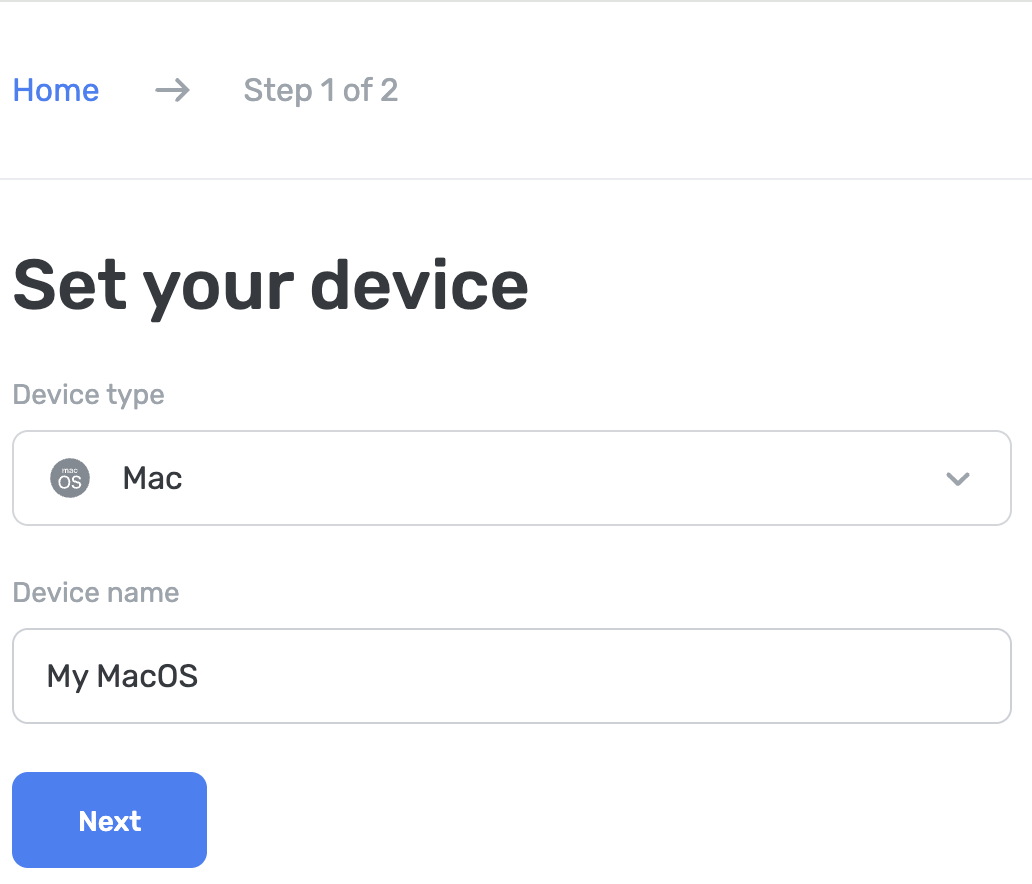
Utilizza AdGuard Blocca-Annunci (opzione a pagamento)
L'app AdGuard ti consente di utilizzare DNS criptati, rendendola perfetta per impostare AdGuard DNS sul tuo dispositivo macOS. Puoi scegliere tra vari protocolli di crittografia. Insieme al filtraggio DNS, ottieni anche un eccellente blocco degli annunci che funziona su tutto il sistema.
- Installa l'app sul dispositivo che desideri connettere ad AdGuard DNS.
- Apri l'app.
- Clicca l'icona in alto a destra.
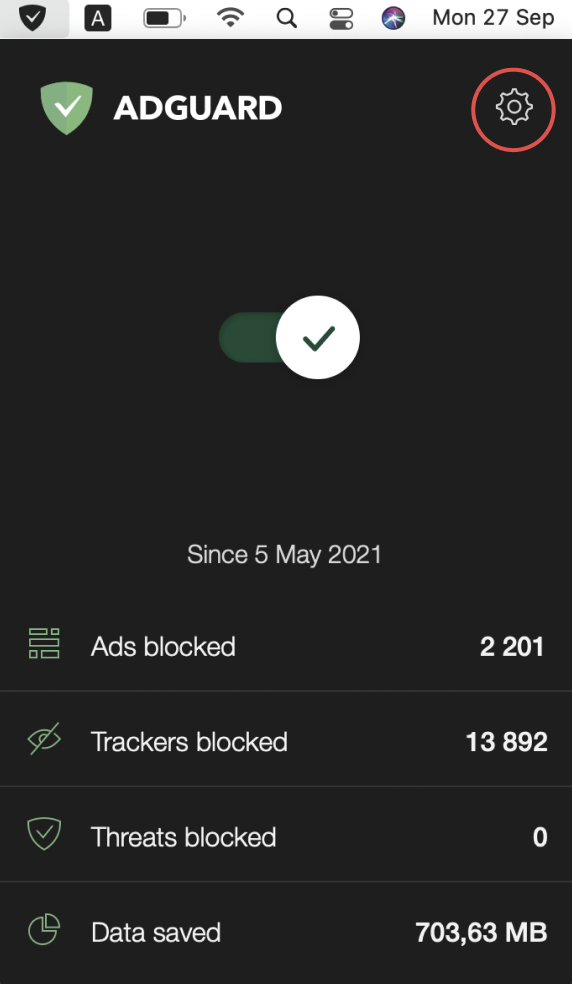
- Seleziona Preferenze....
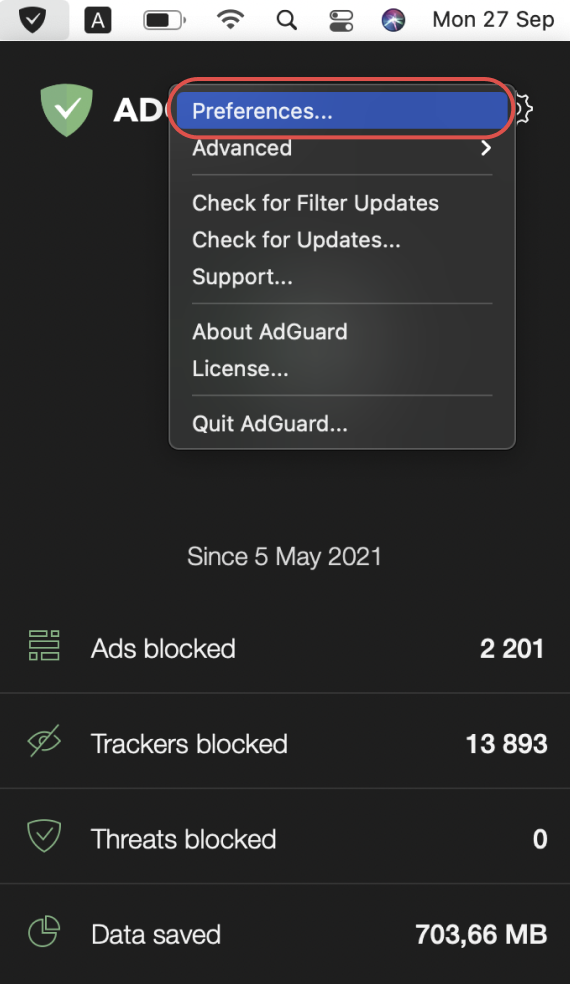
- Clicca sulla scheda DNS dalla fila d'icone in alto.
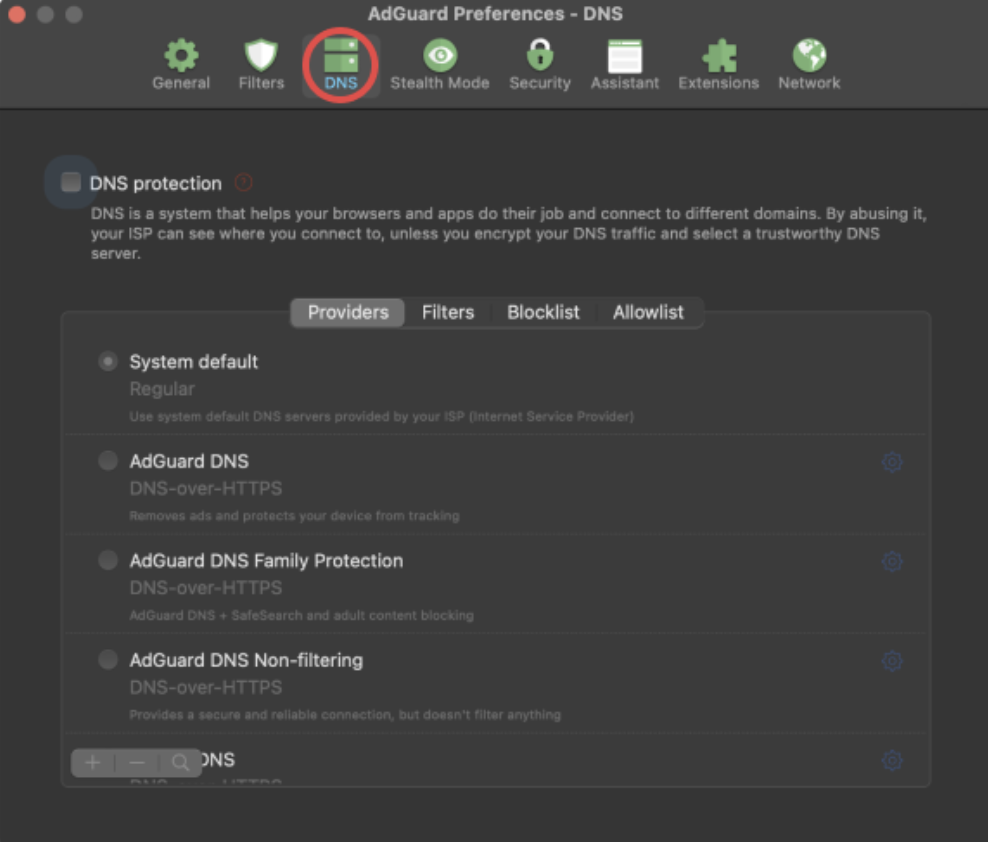
- Abilita la protezione DNS selezionando la casella in alto.
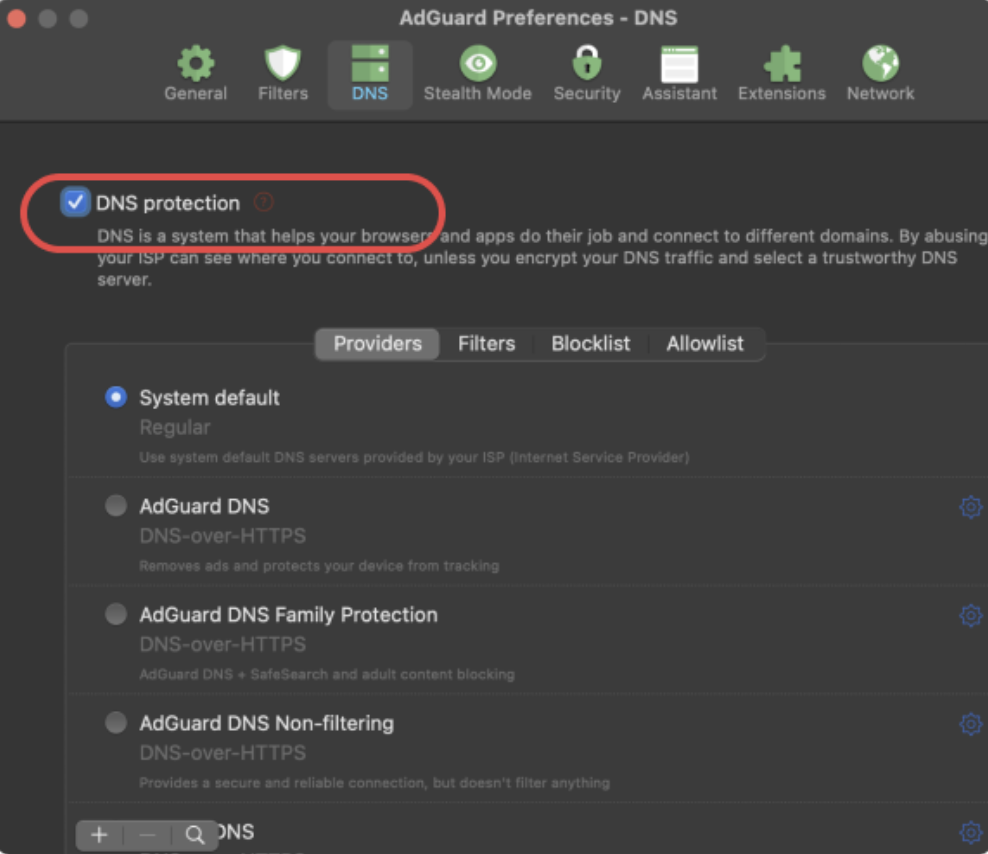
- Clicca + nell'angolo in basso a sinistra.
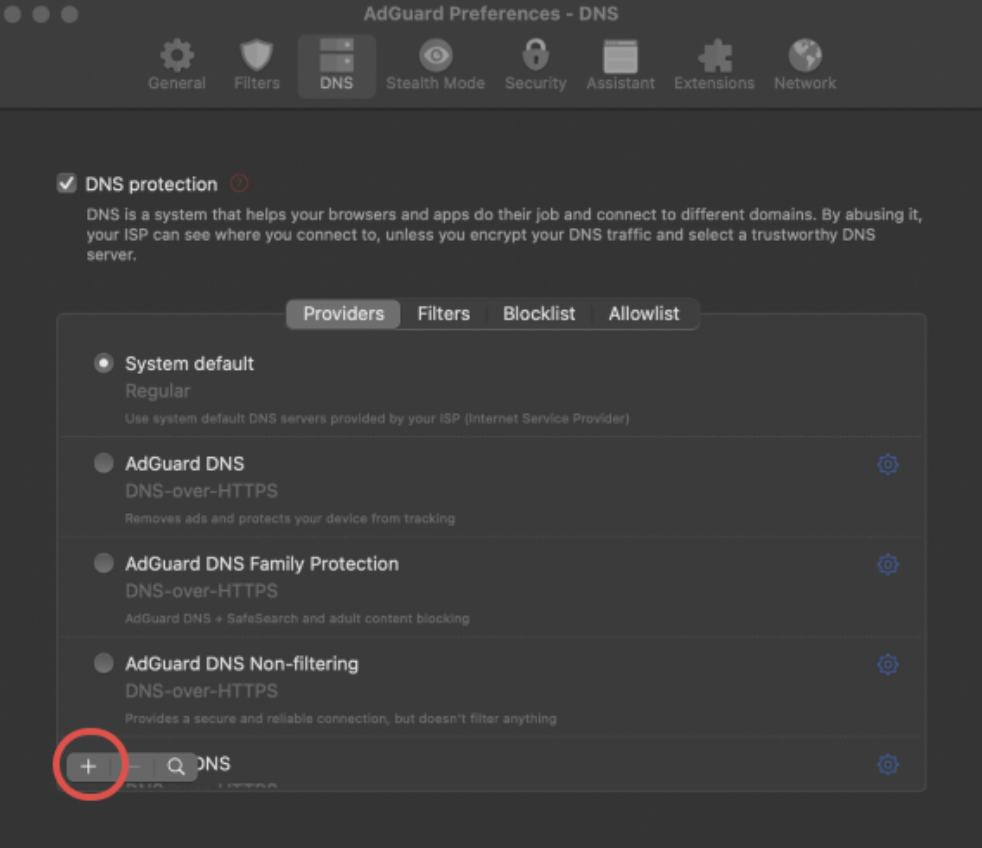
- Copia uno dei seguenti indirizzi DNS e incollalo nel campo Server DNS nell'app. Se non sei sicuro di quale preferire, seleziona DNS-over-HTTPS.
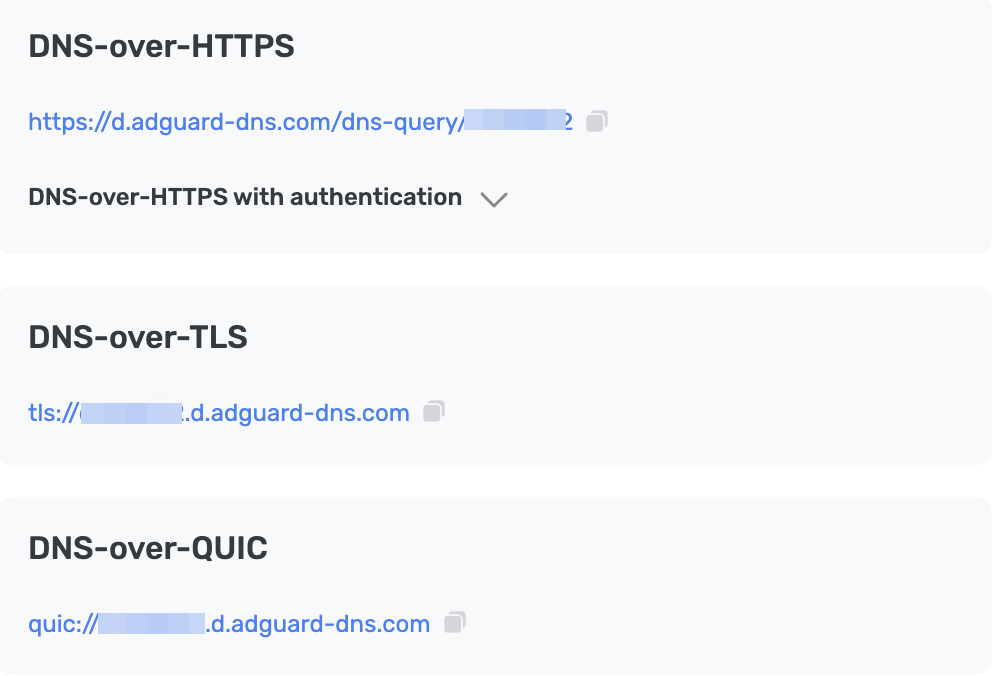
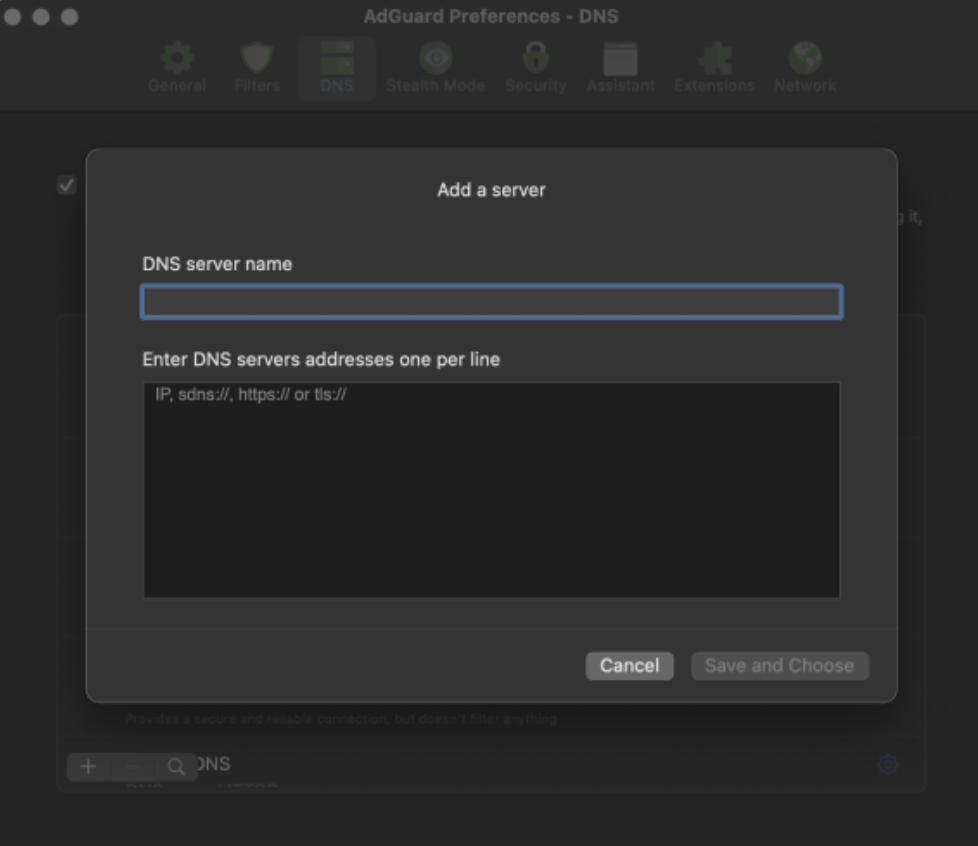
- Clicca Salva e Scegli.
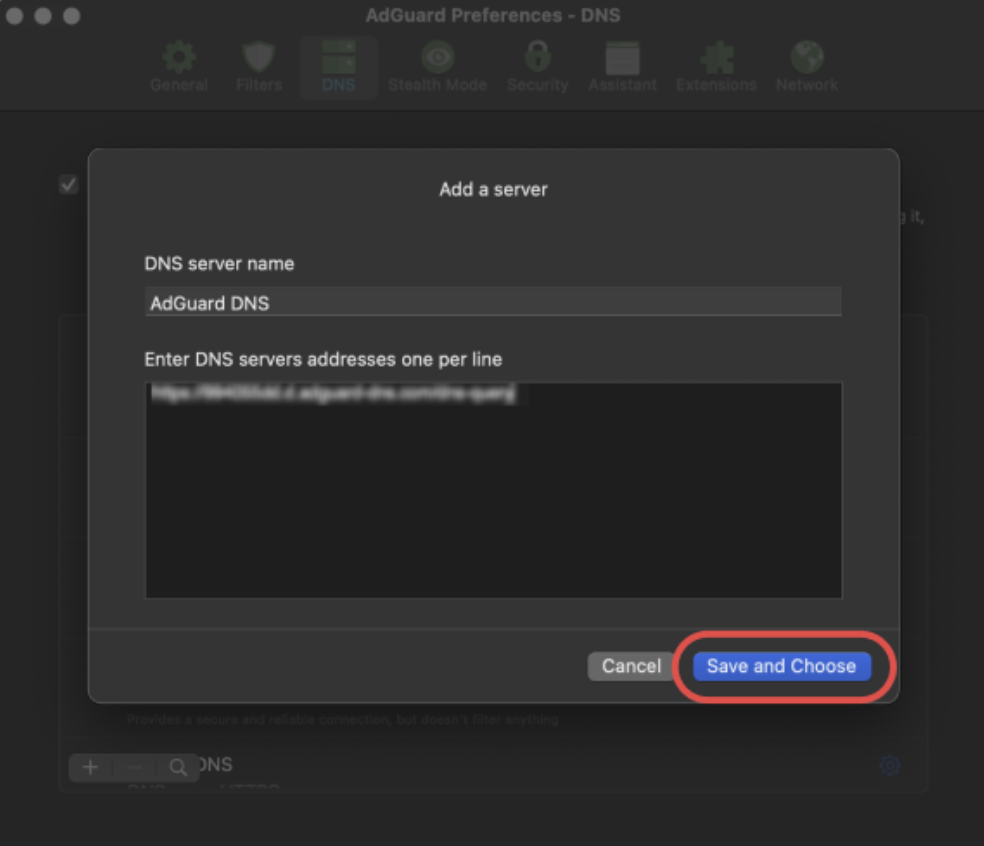
- Il tuo server appena creato dovrebbe apparire in fondo all'elenco.
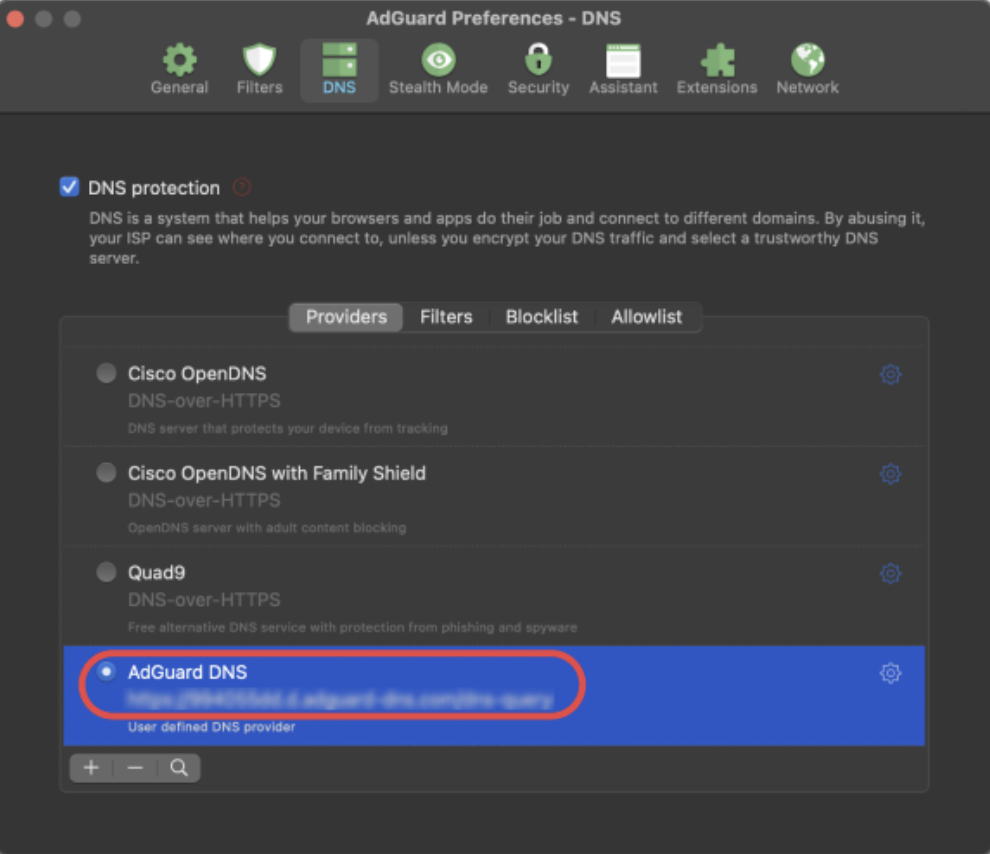
Tutto fatto! Il tuo dispositivo è connesso correttamente a AdGuard DNS.
Utilizza l'app AdGuard VPN
Non tutti i servizi VPN supportano DNS crittografati. Tuttavia, la nostra VPN lo fa, quindi se hai bisogno sia di una VPN che di un DNS privato, AdGuard VPN è la tua opzione ideale.
- Installa l'app AdGuard VPN sul dispositivo che desideri connettere ad AdGuard DNS.
- Apri l'app AdGuard VPN.
- Apri Impostazioni → Impostazioni app → Server DNS → Aggiungi server personalizzato.
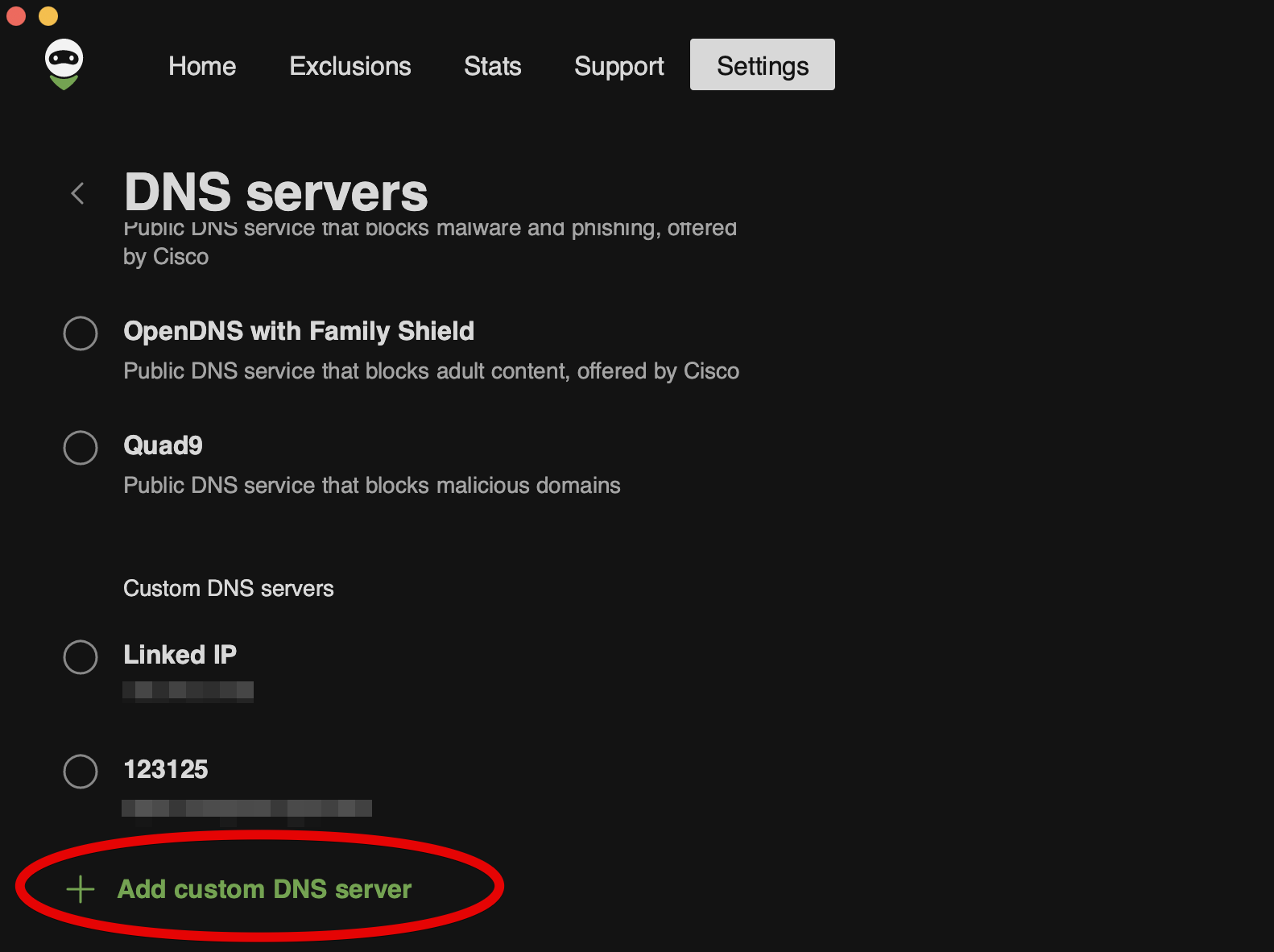
- Copia uno dei seguenti indirizzi DNS e incollalo nel campo di testo indirizzi server DNS. Se non sei sicuro su quale preferire, seleziona DNS-over-HTTPS.
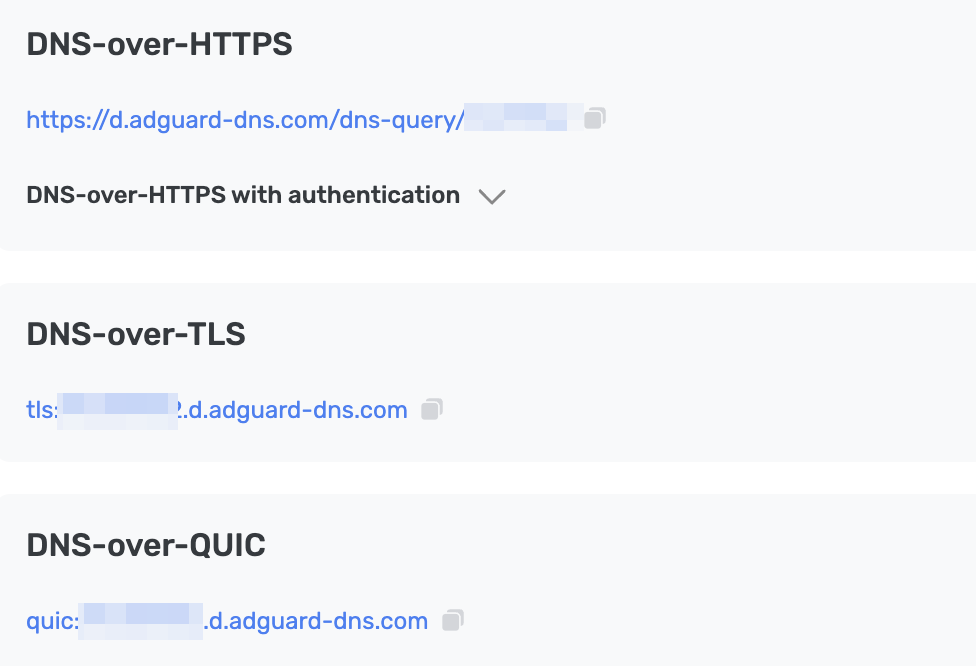
- Clicca Salva e seleziona.
- Il server DNS che hai aggiunto verrà visualizzato in fondo all'elenco dei Server DNS personalizzati.
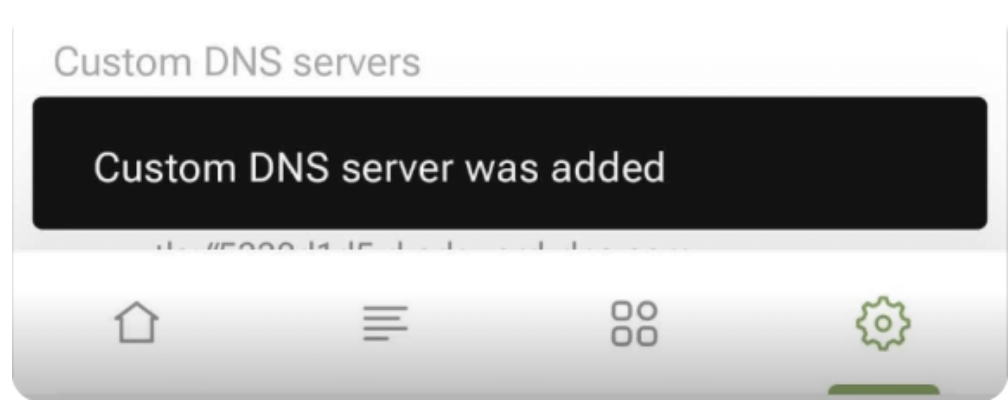
Tutto fatto! Il tuo dispositivo è connesso correttamente a AdGuard DNS.
Usa un profilo di configurazione
A macOS device profile, also referred to as a configuration profile by Apple, is a certificate-signed XML file that you can manually install on your device or deploy using an MDM solution. Ti consente anche di configurare il DNS Privato AdGuard sul tuo dispositivo.
Se stai utilizzando una VPN, il profilo di configurazione verrà ignorato.
- Sul dispositivo che desideri connettere ad AdGuard DNS, scarica il profilo di configurazione.
- Scegli menu Apple → Impostazioni di sistema, fai clic su Privacy e sicurezza nella barra laterale, quindi fai clic su Profili a destra (potrebbe essere necessario scorrere verso il basso).
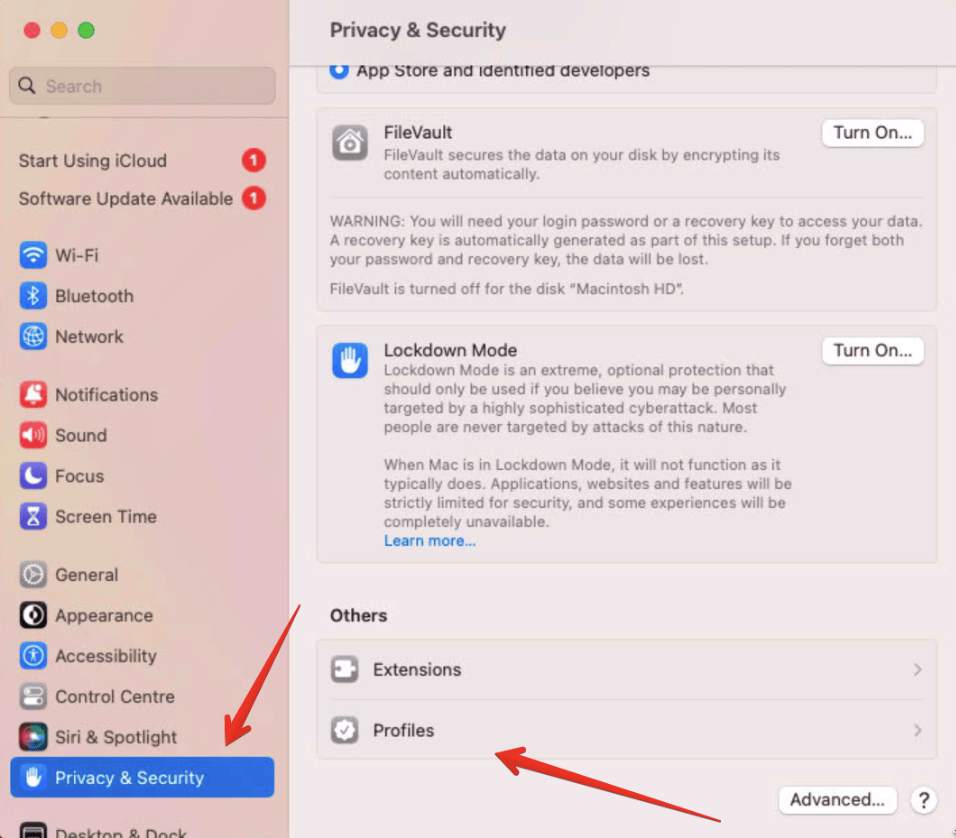
- Nella sezione Scaricati, fai doppio clic sul profilo.
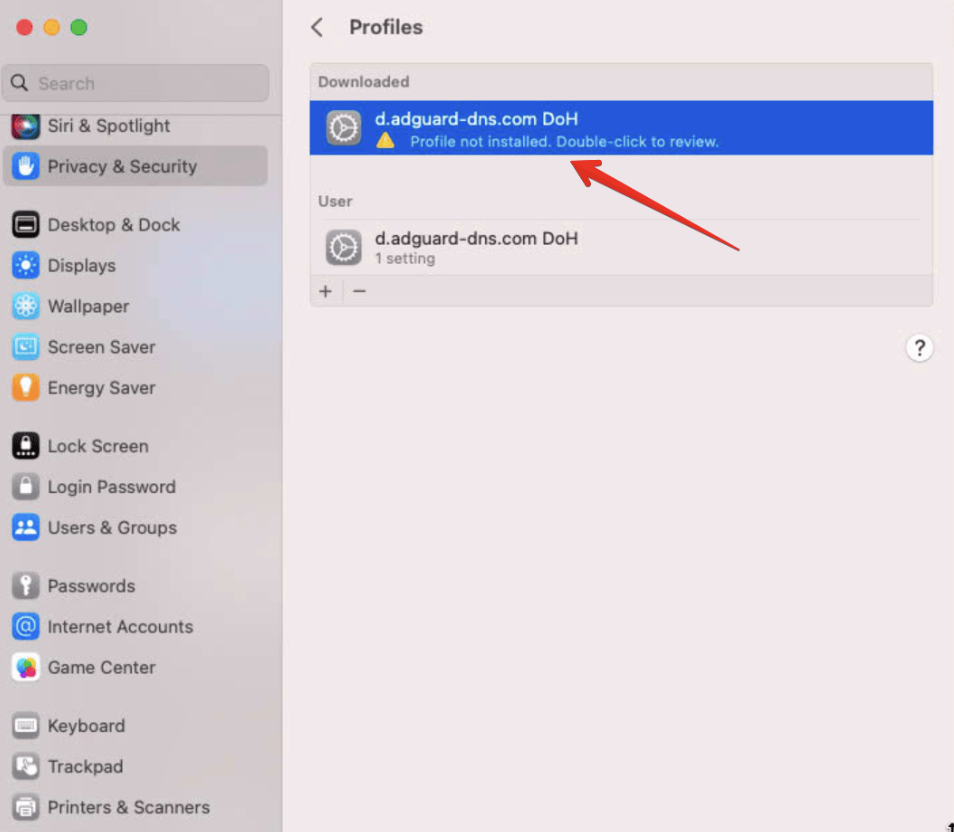
- Controlla il contenuto del profilo e fai clic su Installa.
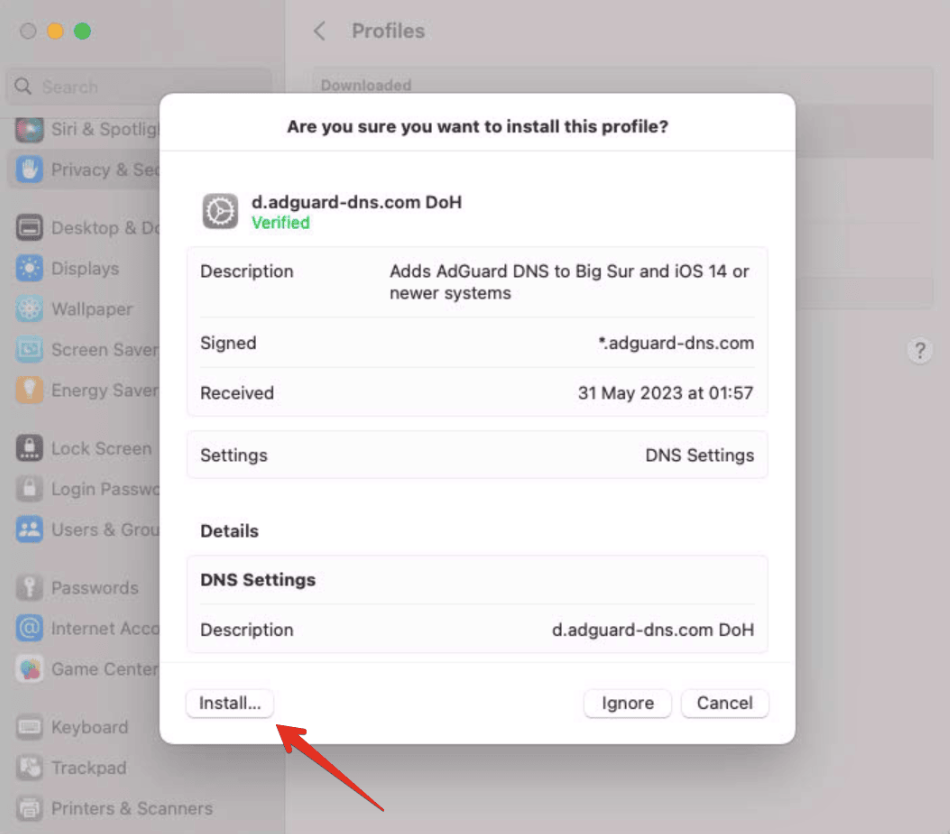
- Inserisci la password di amministrazione e fai clic su OK.
Tutto fatto! Il tuo dispositivo è connesso correttamente a AdGuard DNS.
Configura DNS semplice
Se preferisci non utilizzare software aggiuntivo per la configurazione DNS, puoi optare per DNS non crittografati. Hai due opzioni: utilizzare IP collegati o IP dedicati.